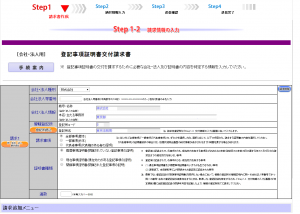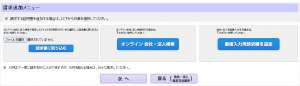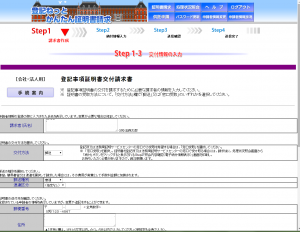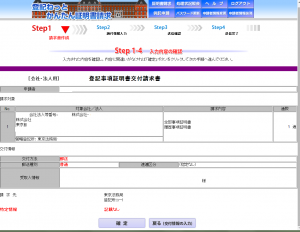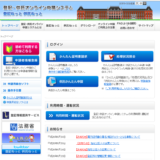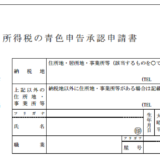この記事には広告を含む場合があります。
記事内で紹介する商品を購入することで、当サイトに売り上げの一部が還元されることがあります。
登記ねっと 供託ねっとの利用方法の続きです。
[aside type=”yellow”]H28.8.5新しい記事を作成しました。
関連記事 手続き簡単。郵送で受け取れる。謄本が必要になったら登記ねっとのかんたん証明書請求で取得[/aside]
8 Step1-2 「請求情報の入力」
(1) 交付請求書の作成
Step1-1で右側の「会社・法人情報を直接入力する」をクリックすると次のような画面が表示されます。会社法人等番号など、必要な情報をすべて入力し交付請求書を作成してください。
また、Step1-1の画面で、左側の「オンライン会社・法人検索を使う」をクリックした場合は、法人を検索し確定すると次のような画面が表示されます。検索結果から、会社法人等番号は転記されますので、請求事項、証明書種類、通数を入力して交付請求書を作成してください。
(2) 追加等
Step1-2の下部画面は次のようになっています。
入力した法人以外に追加で請求したい場合は、請求追加メニューからご希望のボタンをクリックしてください。
入力が終わりましたら、「次へ」へクリックします。
9 Step1-3 「交付情報の入力」
(1) 請求者(氏名)
申請情報に登録されている氏名が記載されていますので、特に入力する必要はありません。
(2) 交付方法
郵送と窓口受取のいずれかを選択することができます。(郵送の場合は、郵便種別によって、郵便料金が請求金額に加算されます。普通郵便を選択した場合は加算されません。)
(3) 郵便種別
郵送の場合、「普通」、「書留」、「簡易書留」のいずれかを選択し「速達」を指定することができます。(料金が異なります。)
(4) 送付先の住所
申請者情報に登録されている住所が記載されていますので、送付先を変更する場合は、ご希望のの住所を入力してください。
(5) 受取場所選択
「窓口受取」を選択した場合は、希望する登記所又は法務局証明サービスセンターを選択することができます。
(6) 請求先登記所
「郵送」を選択した場合は、「請求先登記所」が表示されているかと思います。(特に変更する必要はありません。)
(7) 特定情報
特定情報とう入力ボックスの上部に記載されている文章を読んで該当する場合は記載してください。
入力が終わりましたら「次へ」をクリックします。
10 Step1-4 「入力内容の確認」
入力した内容を確認して「確定」をクリックします。
利用料金の確認画面が表示されますので、印刷等をしてネットバンキングやATMのPay-easyを利用して利用料金を支払ってください。手続きの処理情報はメールでお知らせしてくれます。(申請者情報をメールの送信を希望している場合)
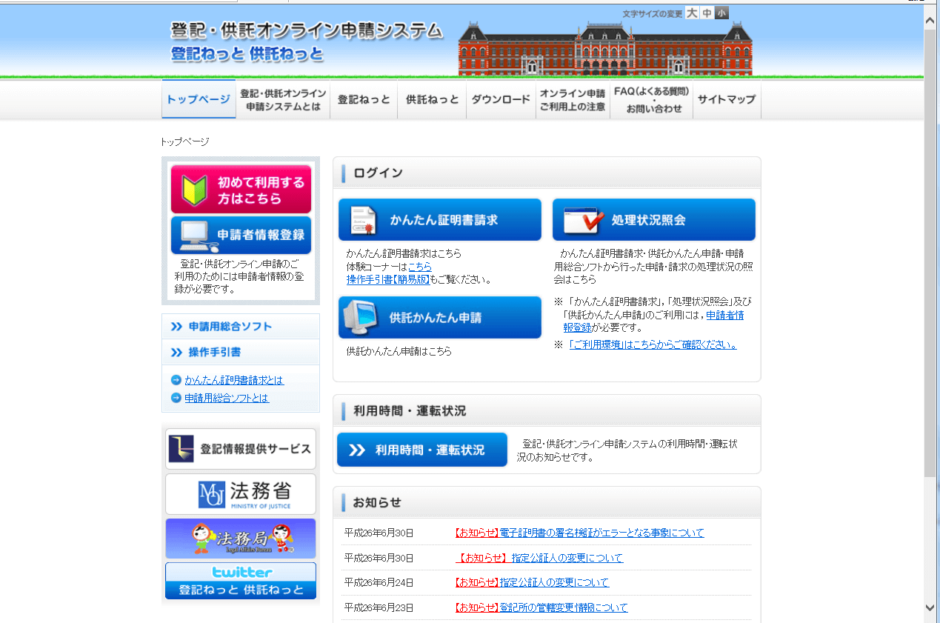

-300x244.png)